Вітаємо, друзі. Сподіваємося наш теплий осінній пакет оновлень прийдеться вам до смаку. Здебільшого він стосується переосмислення старої системи закладок і заміни її на зірочки, але є й інші покращення ;-)
Варто нагадати один важливий момент — стара закладка і нова зірочка це ваша особиста позначка, призначена для легкого пошуку потрібних персонально вам елементів. Іншими словами, у кожного користувача свої власні зірочки, про які не знають інші користувачі.
Проекти із зірочкою
Як і де відзначати?
Відзначити проєкт можна безпосередньо на сторінках проєкту (у шапці), або ж на загальній сторінці Проєкти (на картці або в табличному вигляді). Просто клікніть на сіру контурну зірочку і проєкт буде позначено. Для зняття позначки — клікніть на жовту зірочку, вона втратить колір і позначка буде знята.
На що це впливає?
На всіх списках проєктів з’являється жовта зірочка перед назвою зазначеного проєкту, що полегшує їхній швидкий візуальний пошук.
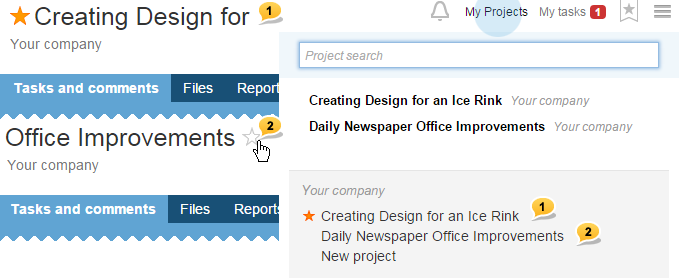
1 — проєкт Creating Design for відзначений зірочкою, що відображено на списку проєктів
2 — проєкт Office Imrovements не відзначений і на списках має звичайний вигляд
Завдання та підзадачі із зірочкою
Як позначати завдання зірочкою?
Відзначити завдання зірочкою тепер можна прямо на загальному списку завдань, і на детальній сторінці кожного. Для цього просто клікніть на сіру зірочку за назвою.

1 — Клік у сіру зірочку за назвою завдання або підзавдання  позначить його помаранчевою зіркою й автоматично додасть у Закладки.
позначить його помаранчевою зіркою й автоматично додасть у Закладки.
 позначить його помаранчевою зіркою й автоматично додасть у Закладки.
позначить його помаранчевою зіркою й автоматично додасть у Закладки.2 — Підзадача вже була відзначена зіркою і занесена в закладки. Повторний клік на помаранчеву зірочку «знімає» позначку  й автоматично прибирає це завдання зі списку закладок.
й автоматично прибирає це завдання зі списку закладок.
 й автоматично прибирає це завдання зі списку закладок.
й автоматично прибирає це завдання зі списку закладок.На що це впливає?
Усі завдання і підзавдання, позначені зірочкою, тепер добре видно на сторінках проєкту, і так само, як і раніше, потрапляють у пункт вашого Персонального меню Закладки для швидкого доступу з будь-якої точки. Крім цього, тепер ви можете сформувати список із завдань, позначених зірочкою, всього в один клік!
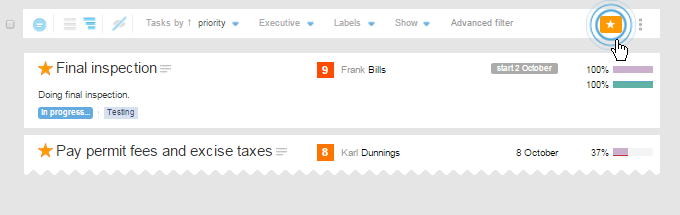
Для цього призначена нова кнопка прямо на панелі фільтрів (застосовує один із фільтрів набору Показати)
Пункт персонального меню — Закладки
Оновлений список, що випадає, Закладки  має приблизно такий вигляд:
має приблизно такий вигляд:
 має приблизно такий вигляд:
має приблизно такий вигляд: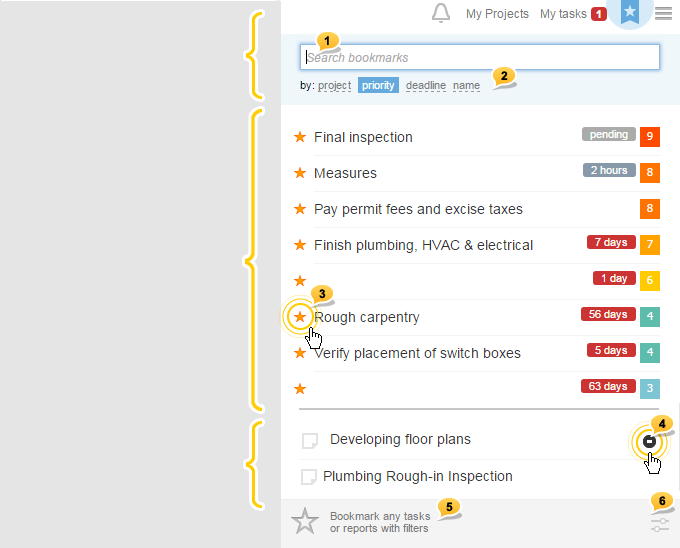
1 — З’явився швидкий пошук закладки в списку
2 — З’явився вибір зручного типу сортування відмічених зірочкою завдань (за пріоритетом, за терміном завершення, назвою) з розбивкою за проєктами або без
3 — Список усіх завдань акаунта, які були відзначені вами зірочкою. Для того щоб прибрати будь-який елемент зі списку — просто «зніміть» зірочку 

4 — Список збережених вами сторінок акаунта із застосованими вибірками та фільтрами. Для видалення збереженої сторінки натисніть на 

5 — Кнопка для збереження довільної сторінки акаунта в меню Закладки (запам’ятовує всі застосовані фільтри та вибірки)
6 — Налаштування способу відкриття завдань із зірочкою (попередній перегляд на цій же сторінці або перехід у проєкт до детальної та повної сторінки завдання)

Зверніть увагу! це налаштування поширюється на відкриття елементів у всіх трьох випадаючих списках Персонального меню.
Коментарі із зірочкою
У стрічці коментарів до завдання або підзадачі з’явилася можливість позначати ключові або особливо важливі для вас коментарі зірочкою. Такий коментар не потрапляє до закладок, проте його буде дуже легко і швидко знайти у стрічці.
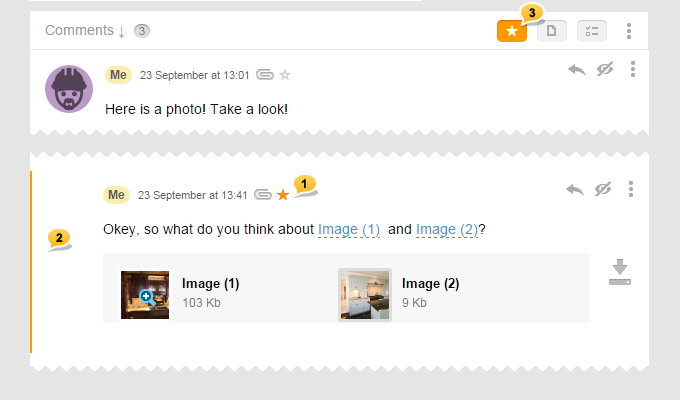
1 — Відзначений зірочкою коментар
2 — Вертикальна жовта смужка допоможе вам легко ідентифікувати ” зірковий” коментар навіть під час побіжного прокручування довгої стрічки
3 — Спеціальна кнопка в шапці прибере зі стрічки все, крім тих, що позначені зірочкою
Швидкий фільтр стрічки коментарів
Стрічка коментарів — один із найважливіших і найбільш часто використовуваних інструментів. Іноді обговорення затягуються, а інформації в стрічці збирається дуже багато, що зі свого боку ускладнює роботу. Тому в шапку стрічки ми помістили три невеликі кнопки для фільтрації.

 залишає у стрічці тільки коментарі із зірочкою
залишає у стрічці тільки коментарі із зірочкою залишає тільки коментарі з файлами
залишає тільки коментарі з файлами залишає тільки коментарі з незакритими To Do списками
залишає тільки коментарі з незакритими To Do спискамиНагадуємо! Зробити To Do список будь-яких справ можна за допомогою кнопки у візуальному редакторі, яка перетворює будь-який текстовий список на To Do після публікації.
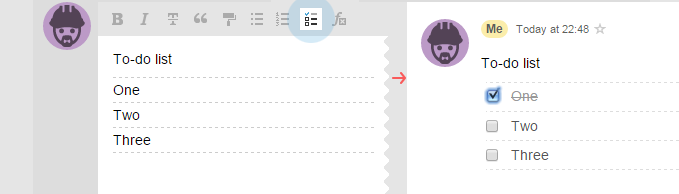
Відзначати елементи To Do списку як зроблені або не зроблені можуть усі учасники завдання.
Інші нові набори фільтрів
У панелі фільтрів на сторінці Завдання, в секцію Показати додалися нові, аналогічні за своїми властивостями фільтрам-кнопкам стрічки коментарів, про які було написано вище.
- показати тільки завдання із зірочкою
- тільки завдання з незавершеними To Do списками
- тільки завдання з файлами
На сторінках Звітів з’явилася ціла секція з різноманітними новими фільтрами
Інші новинки
 Більше не буде порожніх аватарів, якщо фотографію користувача не завантажено і навіть не вибрано жодної з попередньо встановлених мордочок — користувач отримає випадковий колір із набору зі своїми ініціалами.
Більше не буде порожніх аватарів, якщо фотографію користувача не завантажено і навіть не вибрано жодної з попередньо встановлених мордочок — користувач отримає випадковий колір із набору зі своїми ініціалами. Результати пошуку тепер відкривають завдання і коментарі на попередній перегляд з підсвічуванням збігів. З’явилася можливість вибору тільки відкритих або закритих завдань.
Результати пошуку тепер відкривають завдання і коментарі на попередній перегляд з підсвічуванням збігів. З’явилася можливість вибору тільки відкритих або закритих завдань. Загальна сторінка Проєкти. Вид картками тепер покаже вам фотографії учасників кожного проєкту. З’явилося швидке перепризначення керівника, а також перехід до повного журналу подій проєкту.
Загальна сторінка Проєкти. Вид картками тепер покаже вам фотографії учасників кожного проєкту. З’явилося швидке перепризначення керівника, а також перехід до повного журналу подій проєкту. Цифра в заголовку таба браузера покаже кількість нових подій.
Цифра в заголовку таба браузера покаже кількість нових подій. У темі email-повідомлень тепер присутня назва підзадачі.
У темі email-повідомлень тепер присутня назва підзадачі.Вдалої роботи!
Команда Worksection

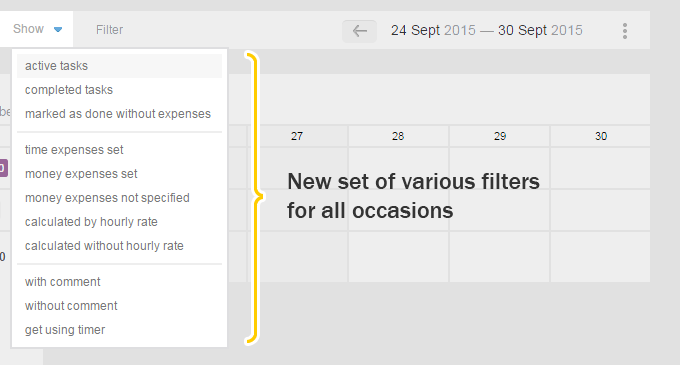
В WS, чтобы создать список работ по направлению, нужно иметь задачу-нааправление. Но это дико неудобно — получается, что на менеджере проекта висит сразу сотня задач-направлений, а фактически работа ведется в подзадачах. Кроме того, большая часть задач-направлений со списком подзадач — никогда не будет закрыта, т.к. это именно направление работы, по которому постоянно есть подзадачи. Мы нашли такие варианты — либо избавляться от направлений в принципе, оставив только фактические задачи (тогда бардак, задачи по всем направлениям смешиваются в одну кучу, нет наглядного чек-листа по направлениям), либо создать под каждое направление отдельный проект (тогда мы утонем в проектах, т.к. по каждому — минимум 6 направлений), либо создать виртуального сотрудника, на которого будем "скидывать" все "родительские" задачи, не являющиеся задачами. Ну или смириться, что на менеджере висит тысяча задач и ему все время придеться фильтровать актуальные по меткам (с направлениями и пояснением, список задач это или задача). Может, у вас есть уже решение такой проблемы?